Kā tulkot ziņojumus Gboard tastatūras lietojumprogrammā
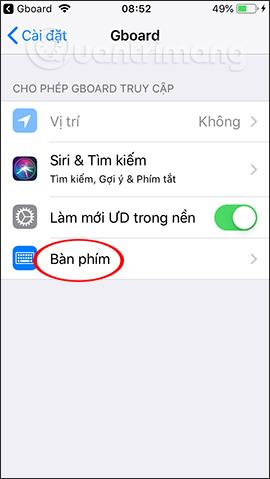
Gboard tastatūras lietojumprogramma ir pievienojusi iespēju tulkot ziņojumus tieši saskarnē, neizmantojot citus rīkus.
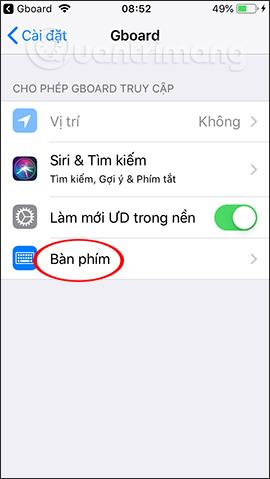
Google piedāvātā Gboard tastatūras lietojumprogramma sniedz lietotājiem vairāk iespēju tieši uz tastatūras, salīdzinot ar Android vai iOS noklusējuma tastatūru. Lietotāji var izveidot uzlīmes no pašbilžu fotoattēliem pakalpojumā Gboard vai izveidot GIF attēlus pakalpojumā Gboard . Un nesen Google ir atjauninājis ziņojumu tulkošanas funkciju tieši ierīces ziņojumapmaiņas rāmī.
Parasti, lai tulkotu ziņojumus, ierīcē būs jāinstalē tulkošanas lietojumprogramma, piemēram , Google tulkotājs . Tomēr Gboard ir integrējis šo tulkošanas rīku tieši savā tastatūrā, ļaujot mums tieši tulkot ziņojumus, nekopējot ziņojumus uz Google tulkotāja lietojumprogrammu, tādējādi ietaupot daudz laika un darbību. Tālāk esošajā rakstā ir sniegti norādījumi, kā tulkot ziņojumus pakalpojumā Gboard.
Norādījumi ziņojumu tulkošanai pakalpojumā Gboard
1. darbība:
Mēs lejupielādējam Gboard lietojumprogrammu no tālāk esošās saites un pēc tam aktivizējam Gboard tastatūru lietošanai.
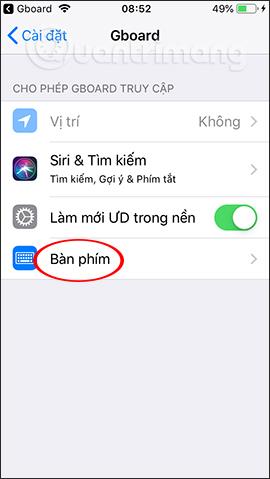
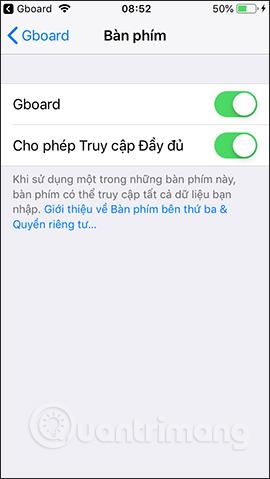
2. darbība:
Atveriet ziņojumu ierīcē, pēc tam noklikšķiniet uz globusa ikonas un atlasiet Gboard . Tūlīt pēc tam virs tastatūras parādās Gboard rīka rāmis, noklikšķiniet uz pazīstamās Google tulkotāja ikonas .
Pirmo reizi izmantojot šo tulkošanas funkciju pakalpojumā Gboard, jūs saņemsit tālāk norādīto ziņojumu. Noklikšķiniet uz Labi , lai turpinātu.
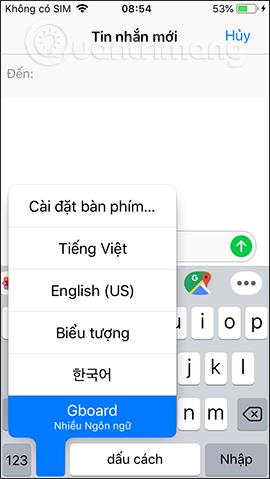
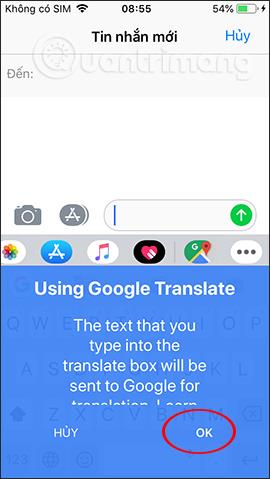
3. darbība:
Pēc noklusējuma lietojumprogramma automātiski noteiks ievadīto valodu un pārslēgsies uz angļu valodu. Mēs ievadām sākotnējo ziņojumu kā parasti, šeit vjetnamiešu valodā, pēc tam noklikšķiniet uz pogas Tulkot pēdējā labajā stūrī. Pēc tam interfeisā tiks parādīti ziņojumu tulkošanas rezultāti, kā parādīts attēlā.
Tajā pašā laikā šī ziņojuma tulkošanas rezultāti tiek automātiski parādīti ziņojuma sūtīšanas rāmī, jums nav jākopē un jāielīmē tāpat kā citi rīki. Visbeidzot, vienkārši nospiediet pogu Sūtīt ziņojumu un esat pabeidzis. Noklikšķiniet uz ABC, lai atgrieztos tastatūras saskarnē, un uz dzēšanas ikonas, lai izdzēstu tulkoto saturu, ja vēlaties to ievadīt pats.
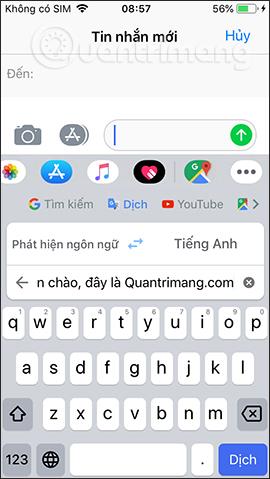
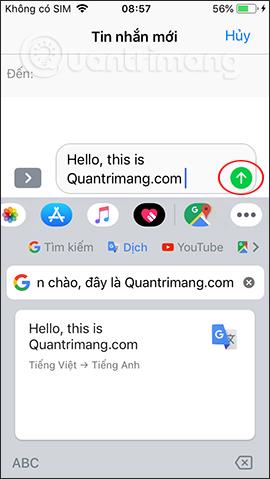
3. darbība:
Ja vēlaties mainīt avota valodu un mērķa valodu, tulkošanas rāmī noklikšķiniet uz valodas izvēles sadaļas . Tad mēs redzēsim daudzu veidu valodas, no kurām izvēlēties. Velciet uz augšu vai uz leju, lai atlasītu valodu, kas jums jāizmanto.
Atgriezieties ziņojuma tulkošanas rāmī un ievadiet saturu, lai redzētu tulkošanas rezultātus tikko atlasītajā valodā.
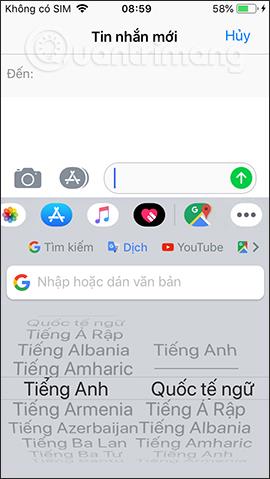

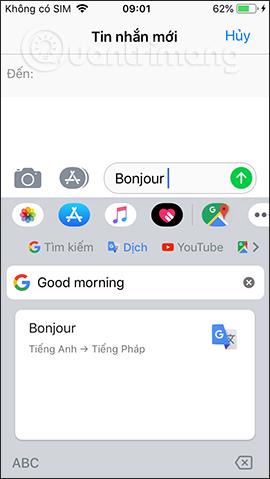
Ziņojumu tulkošanas funkcija tieši Gboard sniedz lietotājiem daudz ērtību, sūtot ziņojumus. Visātrāk iegūstat vajadzīgo mērķa valodu, pamatojoties uz uzticamo Google tulkotāja tulkošanas avotu. Tulkotais ziņojums tiek automātiski ievadīts rāmī, tāpēc mums vienkārši jānospiež sūtīšanas poga, kā parasti, un viss.
Novēlam veiksmi!
Gboard tastatūras lietojumprogramma ir pievienojusi iespēju tulkot ziņojumus tieši saskarnē, neizmantojot citus rīkus.
Gboard Mini uzlīmju funkcija izveido uzlīmes no pašbilžu fotoattēliem, kas palīdzēs jums uzņemt ļoti jautrus uzlīmju fotoattēlus.
Pateicoties reāllaika runas-teksta konvertēšanas funkcijām, kas ir iebūvētas daudzās ievades lietojumprogrammās, jums ir ātra, vienkārša un tajā pašā laikā ārkārtīgi precīza ievades metode.
Gan datori, gan viedtālruņi var izveidot savienojumu ar Tor. Labākais veids, kā piekļūt Tor no viedtālruņa, ir Orbot, projekta oficiālā lietotne.
oogle arī atstāj meklēšanas vēsturi, kuru dažreiz nevēlaties, lai kāds, kas aizņemas jūsu tālruni, redzētu šajā Google meklēšanas lietojumprogrammā. Kā dzēst Google meklēšanas vēsturi, varat veikt tālāk norādītās darbības šajā rakstā.
Tālāk ir norādītas labākās viltotās GPS lietotnes operētājsistēmā Android. Tas viss ir bez maksas, un jums nav nepieciešams rootēt tālruni vai planšetdatoru.
Šogad Android Q sola ieviest virkni jaunu funkciju un izmaiņu Android operētājsistēmā. Nākamajā rakstā apskatīsim paredzamo Android Q un atbilstošo ierīču izlaišanas datumu!
Drošība un privātums arvien vairāk kļūst par viedtālruņu lietotāju bažām kopumā.
Izmantojot Chrome OS režīmu “Netraucēt”, varat uzreiz izslēgt kaitinošos paziņojumus, lai darbvieta būtu koncentrētāka.
Vai zināt, kā ieslēgt spēles režīmu, lai optimizētu spēles veiktspēju tālrunī? Ja nē, izpētīsim to tagad.
Ja vēlaties, varat arī iestatīt caurspīdīgas tapetes visai Android tālruņu sistēmai, izmantojot lietojumprogrammu Designer Tools, tostarp lietojumprogrammas saskarni un sistēmas iestatījumu saskarni.
Tiek laisti klajā arvien vairāk 5G tālruņu modeļu, sākot no dizaina, tipiem līdz segmentiem. Šajā rakstā nekavējoties izpētīsim 5G tālruņu modeļus, kas tiks laisti klajā šī gada novembrī.










